Windows Taakplanner: een gebeurtenis activeren wanneer internet verbinding maakt / verbreekt
Eerder hebben we u laten zien hoe u Windows-taak kunt gebruikenPlanner om uw computer op een bepaald tijdstip automatisch te laten wekken of slapen. Net als die tip, kunt u Windows instellen om taken uit te voeren wanneer een bepaalde gebeurtenis plaatsvindt. Een handig gebruik van deze functie is om een gebeurtenis te activeren wanneer uw computer verbinding maakt met internet of geen verbinding heeft met internet. U kunt dit gebruiken om automatisch e-mails te verzenden, logboeken op te slaan of een andere taak uit te voeren wanneer het internet uitvalt en vervolgens weer wordt ingeschakeld. De sleutel is om te kijken naar twee NetworkProfile-gebeurtenis-ID's: 10000 (verbinden) en 10001 (verbreken). Zo gebruik je ze:
Start Windows Taakplanner vanuit Alle programma's -> Accessoires -> Systeemwerkset.
Klik op Actie -> Taak maken ...

Geef uw taak een naam op het tabblad Algemeen en klik vervolgens op Triggers en vervolgens op Nieuw.
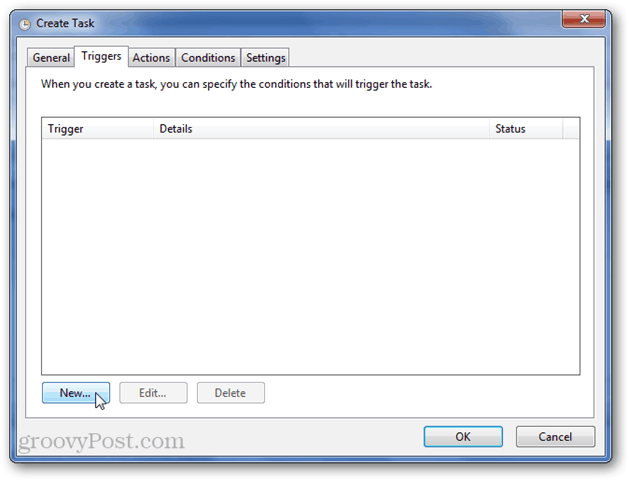
Kies 'Bij een gebeurtenis' in het menu Begin met de taak. Kies vervolgens:
Log: Microsoft-Windows-NetworkProfile / Operational
Bron: NetworkProfile
Evenement ID: 10000
De 10000 gebeurtenis-ID wordt vastgelegd wanneer u verbinding maakt met een netwerk.
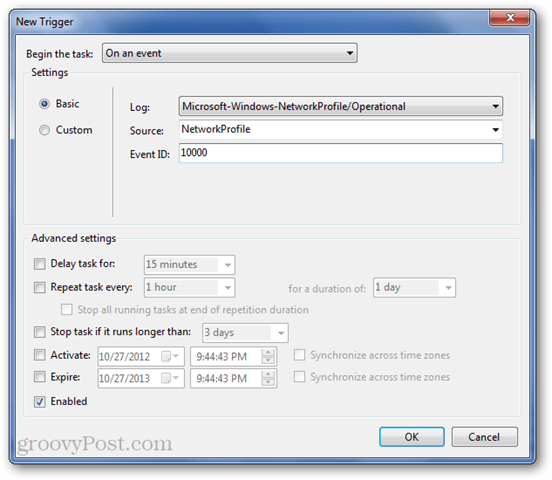
Klik OK.
Ga naar het tabblad Voorwaarden. Hier wilt u misschien "Start de taak alleen als de computer op netstroom werkt" (voor laptops) uitschakelen. U kunt ook een netwerk opgeven met behulp van het menu "Alleen starten als de volgende netwerkverbinding beschikbaar is:". Dit kan handig zijn als u de taak alleen wilt uitvoeren als u op uw werkverbinding bent, of als u deze niet wilt uitvoeren terwijl u zich op een openbaar netwerk of iets dergelijks bevindt.
Voeg enkele acties toe op het tabblad Acties en klik vervolgens op OK om uw taak te voltooien.
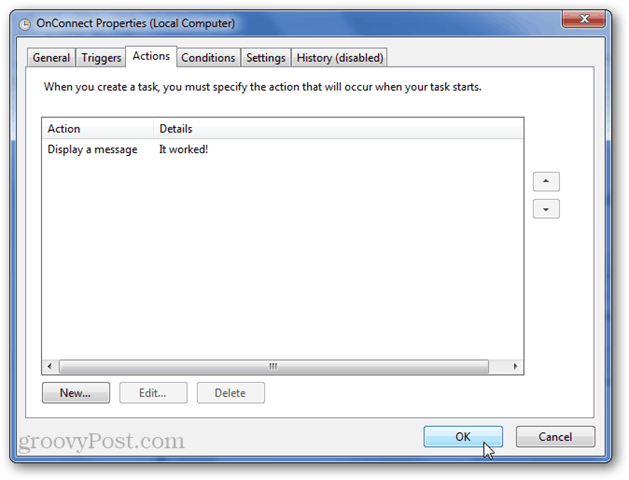
Test het door uw internet los te koppelen en vervolgens opnieuw te verbinden.
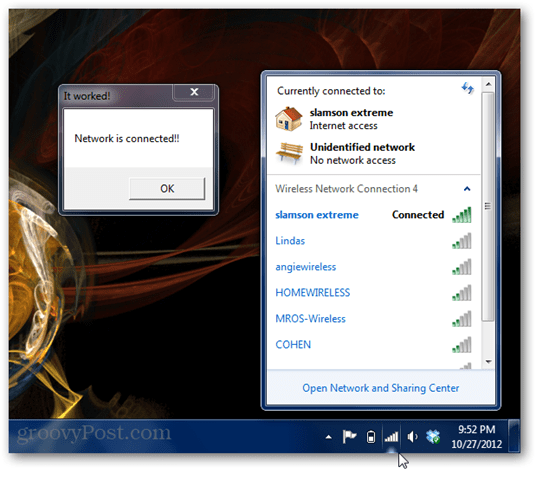
Het werkte!
Als u een gebeurtenis wilt maken die wordt geactiveerd wanneer de verbinding met het netwerk wordt verbroken, doet u alles hetzelfde, behalve 10001 als gebeurtenis-ID.
Log: Microsoft-Windows-NetworkProfile / Operational
Bron: NetworkProfile
Evenement ID: 10001
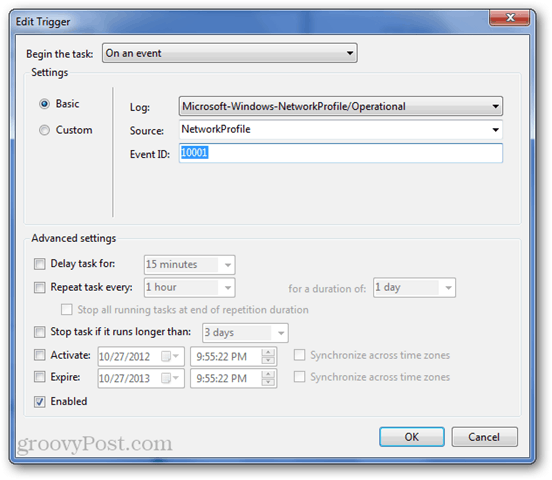
U wilt er ook voor zorgen dat er geen netwerkverbindingsvoorwaarden zijn (omdat u geen verbinding met internet hebt wanneer dit gebeurt).
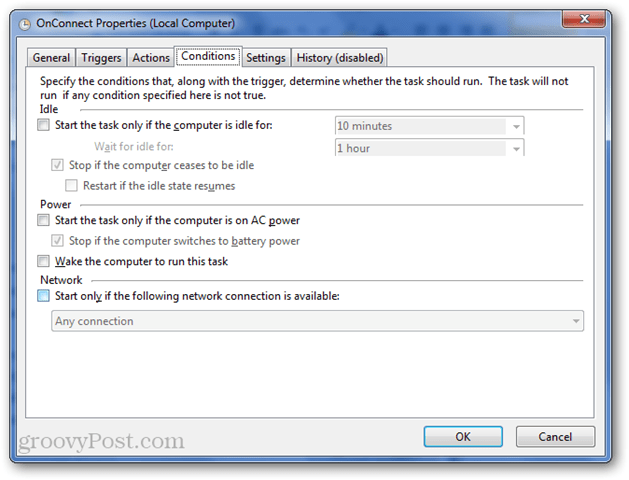
Test het door uw netwerk te verbreken.
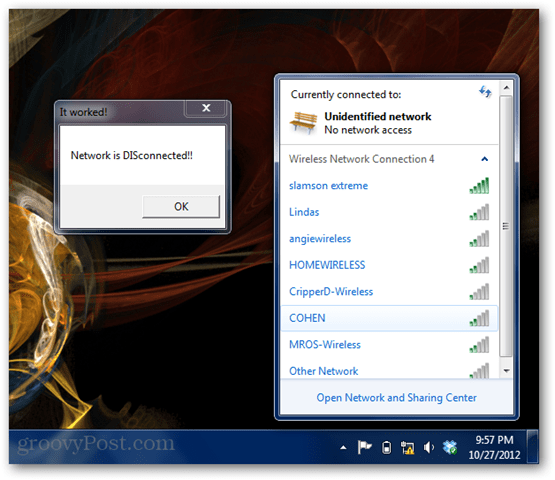
Het is duidelijk dat dit slechts een voorbeeld is van wat mogelijk is met behulp van Windows Taakplanning om te zoeken naar evenementen en vervolgens iets interessants te doen ... Sommige voorgoed ... en sommige voor evil. Houd ons in de gaten voor een aantal hippe trucs waar ik nog een paar ideeën zal laten zien!
Uitgelichte afbeelding door Elembis - GFDL (http://www.gnu.org/copyleft/fdl.html), CC-BY-SA-3.0 (http://creativecommons.org/licenses/by-sa/3.0/) of CC-BY-SA-2.5-2.0-1.0 (http://creativecommons.org/licenses/by-sa/2.5-2.0-1.0), via Wikimedia Commons.










laat een reactie achter